Сафари сохраняет информацию о посещенных вами сайтах. Но иногда нужно очистить историю для приватности и освобождения места. Узнайте, как это сделать на Макбуке.
Откройте Сафари - кликните на иконку в доке или в Launchpad. Найдите меню в верхней части экрана и выберите "История".
В меню "История" выберите пункт "Очистить историю" для открытия нового окна с настройками очистки. Вы сможете выбрать период, за который хотите удалить веб-сайты из истории.
После выбора периода, нажмите на кнопку "Очистить историю". После этой операции вся информация о посещенных вами веб-сайтах будет удалена, и вы получите свежий старт без следов в Сафари на Макбуке.
Методы очистки истории в Сафари на Макбуке
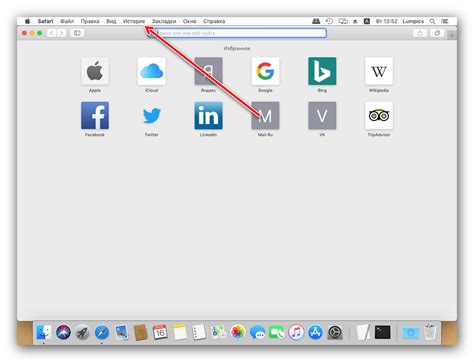
1. Очистка истории с помощью меню браузера:
- Откройте Сафари, нажмите на меню "История" в верхней части экрана и выберите "Очистить историю".
- Появится окно с настройками очистки. Вы можете выбрать период времени, за который хотите удалить историю, а также другие типы данных, которые хотите удалить.
- Щелкните на кнопке "Очистить историю", чтобы начать процесс.
2. Очистка истории через настройки Сафари:
- Откройте Сафари и нажмите на меню "Сафари" в верхнем левом углу экрана.
- Выберите "Настройки" из раскрывающегося списка.
- Перейдите на вкладку "Конфиденциальность".
- Нажмите на кнопку "Удалить все данные сейчас" рядом с "История".
- Появится диалоговое окно с подтверждением. Нажмите на кнопку "Очистить данные".
3. Использование сочетания клавиш для очистки истории:
- Откройте Сафари и одновременно нажмите клавиши "Command" + "Shift" + "Delete".
- Появится окно с настройками очистки, где вы можете выбрать период времени и другие типы данных для удаления.
- Щелкните на кнопке "Очистить историю", чтобы начать процесс.
После выполнения указанных шагов история в Сафари на вашем Макбуке будет успешно очищена. Учтите, что все ваши сохраненные пароли на веб-сайтах и другие данные автозаполнения также будут удалены, если вы выберете соответствующую настройку в окне очистки.
Использование встроенных инструментов
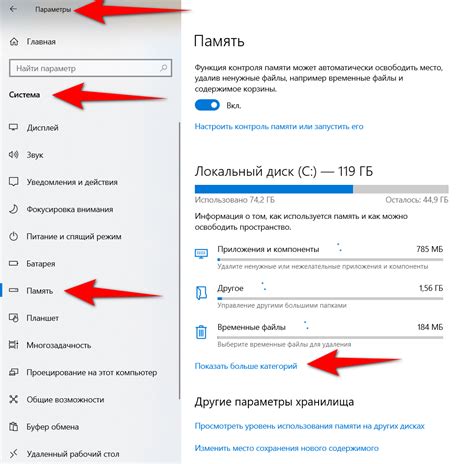
Сафари на Макбуке предлагает несколько встроенных инструментов для очистки истории посещения веб-страниц. Эти инструменты могут помочь обеспечить конфиденциальность, удалить ненужные данные и сохранить более плавное функционирование браузера.
Один из инструментов - "Очистить историю и данные сайтов". Чтобы воспользоваться им, откройте Сафари, выберите "История" и далее "Очистить историю и данные сайтов". Выберите информацию для удаления и нажмите "Очистить".
Если нужно очистить определенную часть истории, воспользуйтесь поиском в Сафари. Введите запрос, выберите "История", нажмите "Очистить историю", выберите период и нажмите "Очистить".
Сафари позволяет устанавливать ограничения на сохранение истории посещения. Перейдите в "Настройки" Сафари и выберите "Приватность". Здесь вы можете выбрать, как долго хранить историю посещения, или вообще не сохранять ее. Можете также настроить автоматическое удаление истории при закрытии браузера.
Очистка истории через настройки Сафари
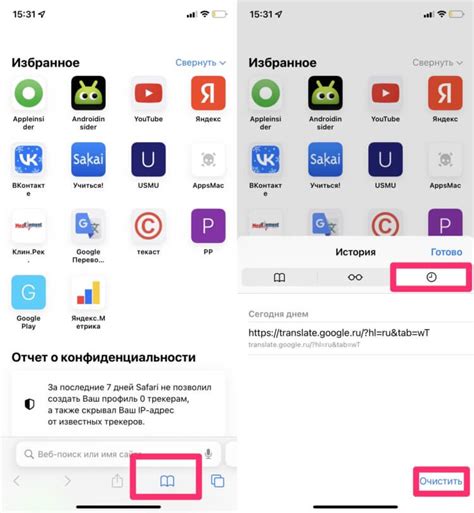
Очистка истории в браузере Сафари на Макбуке может быть выполнена через его настройки. Вот как это сделать:
- Откройте браузер Сафари на своем Макбуке.
- В верхней панели меню выберите "Сафари" и затем "Настройки".
- В открывшемся окне настройки выберите вкладку "Конфиденциальность".
- Прокрутите вниз и найдите раздел "История".
- Нажмите на кнопку "Очистить историю".
- Появится окно с опциями очистки истории. Вы можете выбрать, какие данные вы хотите удалить, такие как история посещений веб-сайтов, данные автозаполнения, куки и данные сайтов.
- Выберите нужные вам опции и нажмите на кнопку "Очистить".
После выполнения этих шагов, история веб-сайтов и другие данные будут удалены из браузера Сафари на вашем Макбуке.
Удаление отдельных страниц из истории
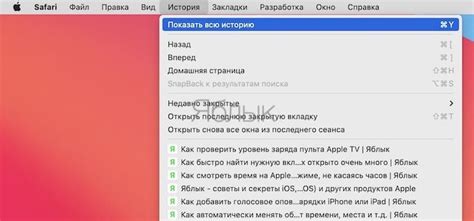
Если вам необходимо удалить только отдельные страницы из истории браузера Safari на вашем MacBook, вы можете воспользоваться следующими шагами:
- Откройте приложение Safari на вашем MacBook.
- В верхней части экрана щелкните на вкладке "История".
- В раскрывающемся меню выберите пункт "Показать всю историю".
- Новое окно истории посещенных страниц
- Найти страницу для удаления
- Выбрать "Удалить" из контекстного меню
- Повторить для всех страниц, которые нужно удалить
После выполнения выбранные страницы будут удалены из истории в Safari на MacBook.
Использование горячих клавиш

Некоторые горячие клавиши для очистки истории:
- Command + Shift + Delete: эта комбинация клавиш помогает быстро очистить историю непосредственно из Сафари.
- Command + Option + E: эта комбинация клавиш удаляет кэш браузера, что также помогает в очистке истории.
Вы также можете создать свои собственные горячие клавиши для очистки истории, перейдя в "Настройки системы" и выбрав "Клавиатура". Затем перейдите во вкладку "Клавиши быстрого доступа" и добавьте новую команду.
Использование горячих клавиш - простой и быстрый способ очистить историю в Сафари на Макбуке без лишних усилий и затрат времени.
Использование специализированных программ для более глубокой очистки
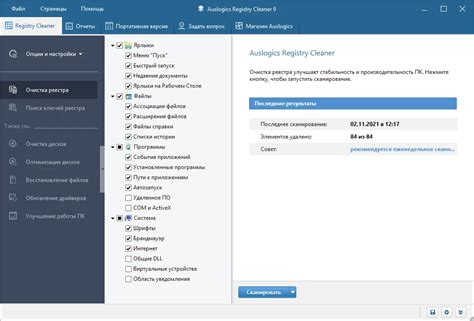
Сафари на Макбуке хранит историю посещений, данные форм, файлы cookie и другую информацию. Если вам необходимо очистить все следы вашей деятельности в браузере, вы можете воспользоваться специальными программами, которые помогут выполнить глубокую и полную очистку.
MacClean – это одна из таких программ, которая предоставляет возможность очистить историю браузера, кэш, файлы cookie, историю посещения веб-сайтов и многое другое. С помощью этого приложения вы сможете полностью стереть все следы вашей активности в Сафари на Макбуке.
CleanMyMac - программа для очистки истории в Сафари. Она удаляет историю посещений, кэш, файлы cookie и другие данные в браузере. Также CleanMyMac может очистить другие системные файлы и помочь управлять пространством на Макбуке.
Выбирайте программу для очистки истории в Сафари на Макбуке, учитывая совместимость с вашей ОС и наличие необходимых инструментов для безопасной очистки данных. Скачайте программу, просканируйте систему и удалите лишнюю информацию для приватности и безопасности в интернете.